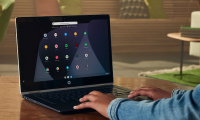Hướng dẫn xem lại mật khẩu wifi trên điện thoại
Cấp Tốc Việt – Trong quá trình sử dụng các thiết bị công nghệ wifi hầu hết hay được yêu cầu đặt mật khẩu cho thiết bị này để hạn chế sự truy cập từ bên ngoài vào làm giảm tốc độ cũng như an toàn cho chủ sở hữu, nếu chúng ta đặt mật khẩu đơn giản thì dễ dàng bị hack bởi người khác, nhưng đặt mật khẩu có độ phức tạp như kêu gọi của các đơn vị sản xuất thì hay quên. Vậy khi bạn lỡ quên mật khẩu wifi và không muốn chờ đợi khắc phục thì vẫn có cách để xem lại mật khẩu WiFi đã lưu trên Android?
1. Cách xem lại mật khẩu WiFi đã lưu (không cần root lại wifi)
Trên Android 8 và 9, để xem lại mật khẩu WiFi đã lưu, bạn cần phải root điện thoại bằng nhiều công cụ khác nhau. Tuy nhiên, bắt đầu từ phiên bản Android 10, người dùng có thể dễ dàng xem lại mật khẩu WiFi ngay trong phần Settings (cài đặt).
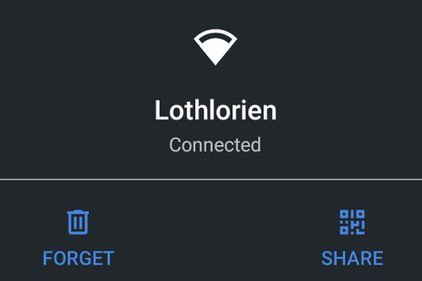
Đầu tiên, bạn hãy truy cập vào Settings (cài đặt) trên điện thoại hoặc máy tính bảng chạy Android 10, tìm đến mục Network and Internet (mạng và Internet) và nhấp vào tên mạng WiFi đang kết nối.
Tiếp theo, người dùng chỉ cần nhấn vào tùy chọn Share (chia sẻ), lúc này, trên màn hình sẽ xuất hiện mã QR và mật khẩu WiFi tương ứng.
Bạn không thể sao chép mật khẩu nhưng có thể cung cấp mã QR này cho người khác để họ kết nối. Tính năng này hoạt động trên tất cả các thiết bị chạy Android 10, tuy nhiên, bạn chỉ có thể xem lại mật khẩu của mạng WiFi đang kết nối.
Lưu ý, tên và vị trí các tùy chọn có thể thay đổi tùy vào thiết bị bạn đang sử dụng.
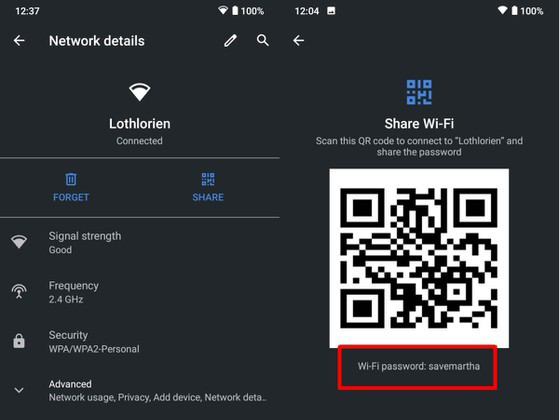
Mã QR mà bạn nhận được sẽ hoạt động với mọi thiết bị, bao gồm cả iPhone và điện thoại sử dụng phiên bản Android cũ.
2. Cách xem lại mật khẩu WiFi bằng ứng dụng (yêu cầu root)
Đối với những mạng đã kết nối trước đó, người dùng chỉ có thể xem lại mật khẩu WiFi khi đã root máy và sử dụng phần mềm của bên thứ ba.
Như đã nói ở trên, việc root máy cho phép người dùng tác động sâu hơn đến phần hệ thống. Trên Google Play có rất nhiều ứng dụng hỗ trợ xem lại toàn bộ mật khẩu WiFi đã kết nối trước đó, đơn cử như WiFi Password Viewer, WiFi View…
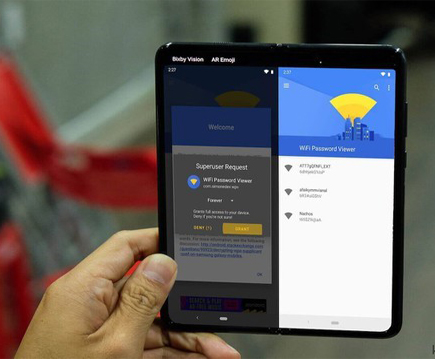
Khi cài đặt hoàn tất, bạn cần phải cấp quyền cho ứng dụng bằng cách nhấn nút Grant. Về cơ bản, các ứng dụng này sẽ đọc thông tin của tệp wpa_supplicant.conf trong hệ thống và hiển thị thông tin bao gồm tên mạng, mật khẩu và kiểu mã hóa.
Xem thêm: Sửa điện thoại tại nhà quận Gò Vấp